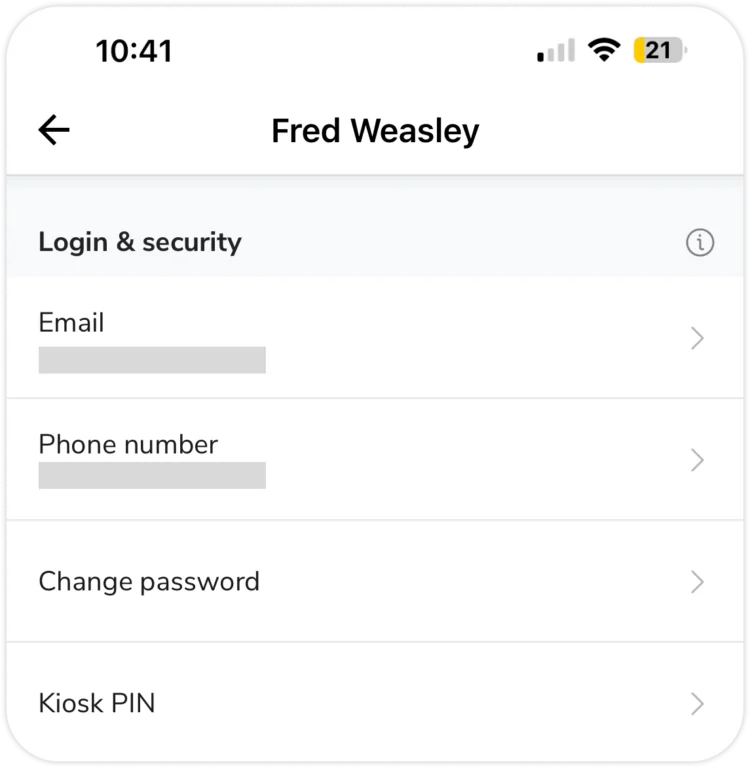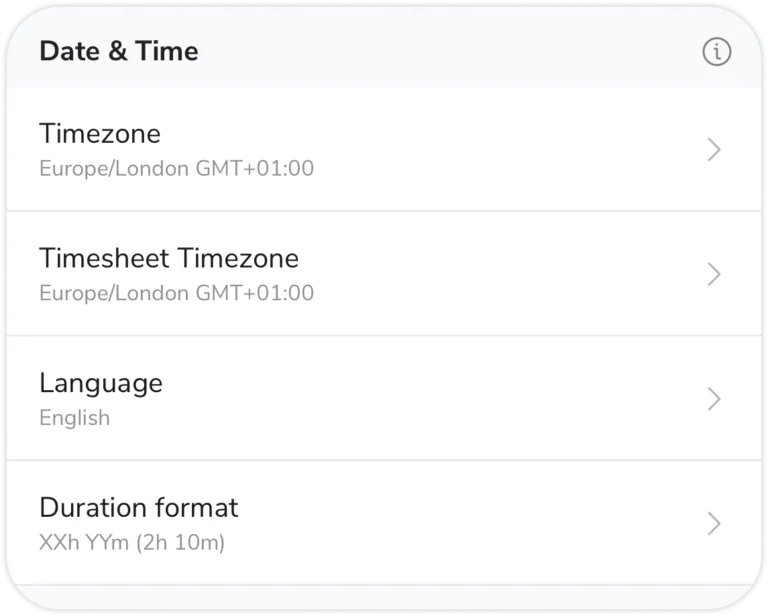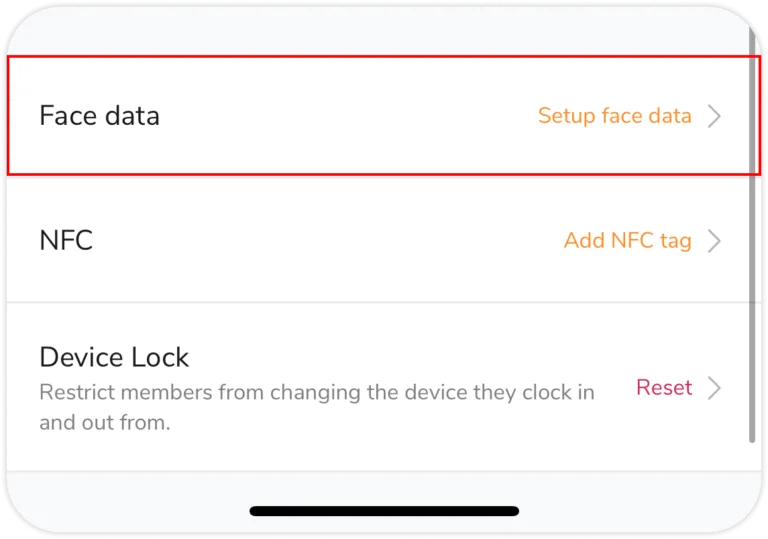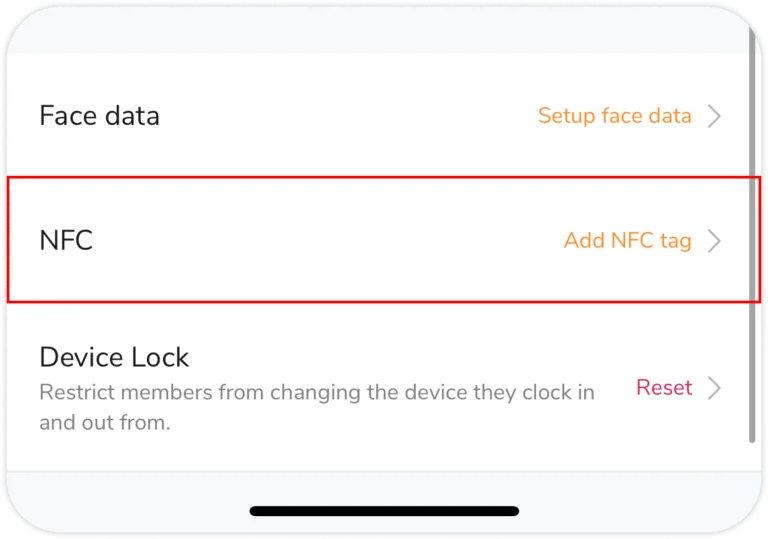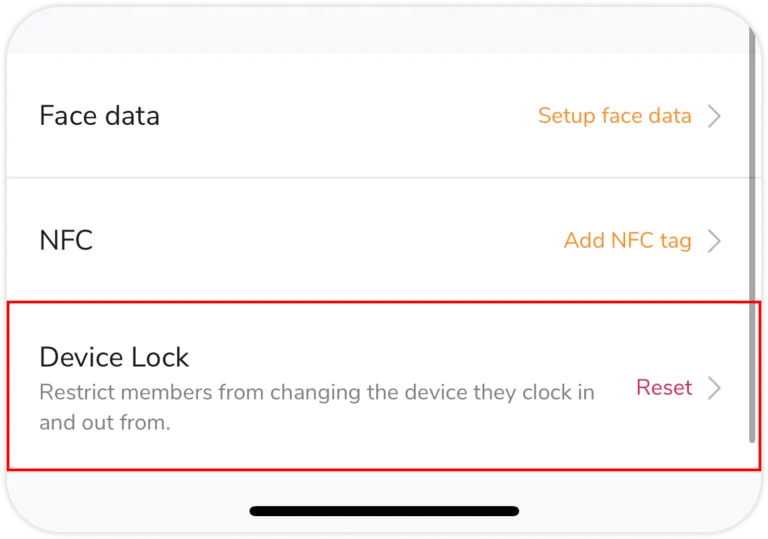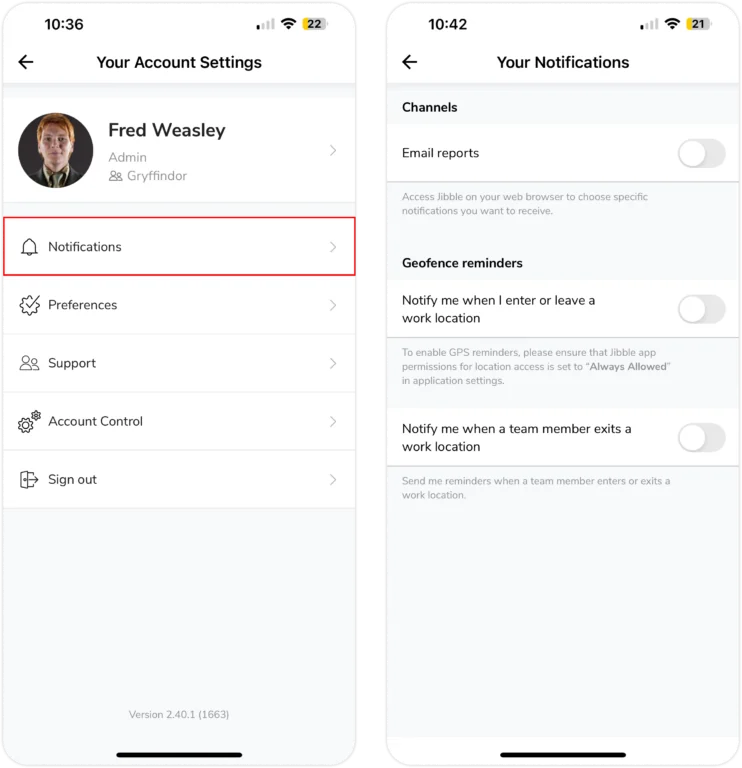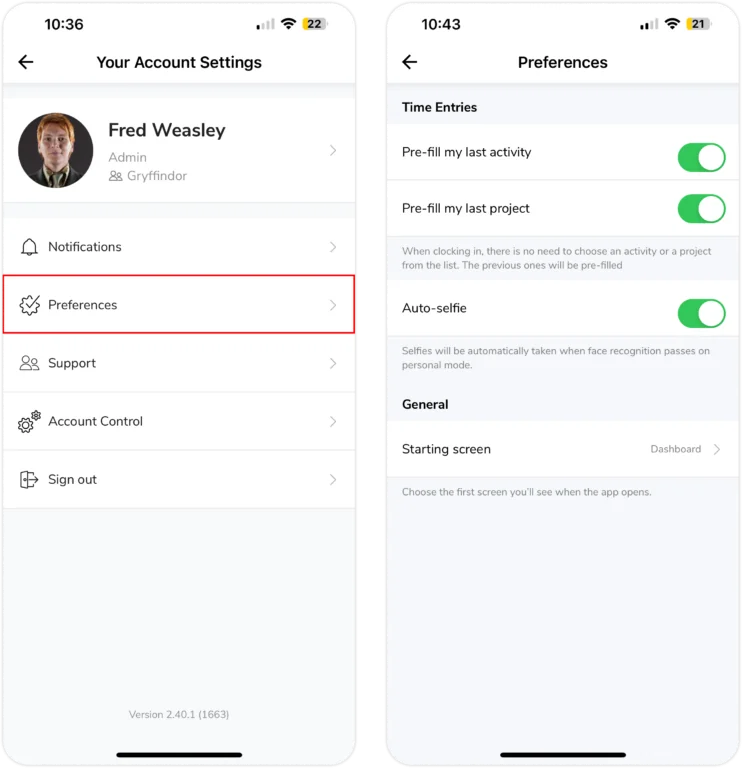Aplikasi Ponsel: Mengelola pengaturan akun
Di pengaturan akun, Anda bisa mengubah detail pribadi, cara login hingga preferensi umum.
Semua pengguna Jibble memiliki pengaturan akun masing-masing untuk mengelola informasi pribadi dan preferensi mereka. Di aplikasi ponsel, Anda bisa menemukannya di pojok kanan atas dasbor tempat avatar profil berada. Atau, Anda bisa akses melalui laman menu di bawah Pengaturan Pribadi.
Anggota biasa tidak memiliki akses ke profil mereka melalui laman Pengaturan Anggota. Sebagai gantinya, mereka dapat memperbarui pengaturan, detail pribadi, atau preferensi lainnya melalui Pengaturan Akun.
Catatan: Pemilik bisa mengirim ulang email verifikasi dari Pengaturan Akun.
Artikel ini mencakup:
- Detail & Informasi Pekerjaan Anda
- Login & Keamanan
- Tanggal, Waktu, & Bahasa
- Data Wajah
- NFC
- Kunci Perangkat
- Notifikasi
- Preferensi
Detail & Informasi Pekerjaan Anda
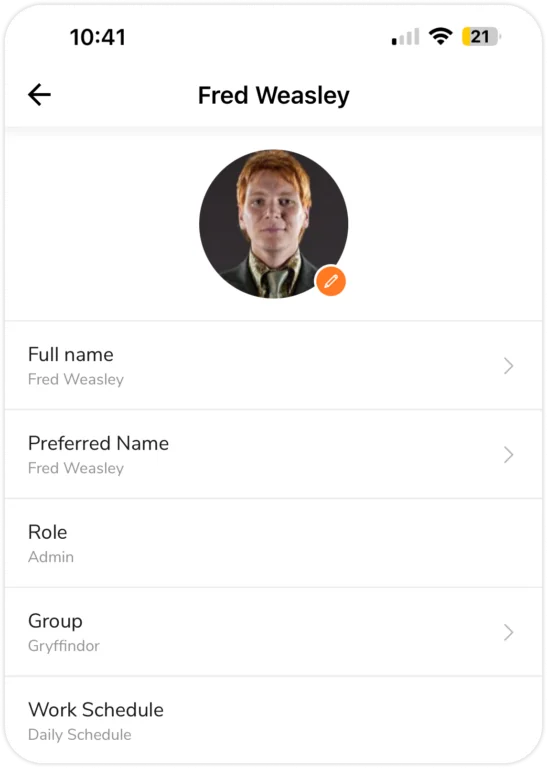
Untuk melihat detail pribadi, Anda cukup mengklik foto profil yang ada di pojok kanan atas Dasbor. Kemudian, akan ditampilkan layar berisi informasi dasar pekerjaan sebagai berikut:
- Foto profil
- Nama lengkap
- Nama panggilan (akan muncul di email dan pesan yang dipersonalisasi)
- Peran Anda
- Grup (hanya bisa mengikuti satu grup, tetapi dapat mengurus banyak grup)
- Jadwal kerja
Di bagian ini, anggota hanya dapat mengubah foto profil serta nama lengkap dan panggilan. Kolom lainnya hanya bisa diedit melalui profil masing-masing di laman Pengaturan Anggota.
Login & Keamanan
Di kolom ini, Anda dapat mengubah kredensial login seperti:
- Email & nomor telepon: Informasi ini dipakai untuk login ke Jibble (tergantung metode yang digunakan saat mendaftar) atau untuk keperluan komunikasi dalam organisasi.
- Kata sandi: Ini adalah informasi yang digunakan untuk login ke akun Jibble Anda.
- PIN Kios (opsional): Kode ini digunakan saat proses verifikasi, jika organisasi melacak waktu dengan mode Kios. Pelajari selengkapnya tentang pembatasan time clock untuk mengaktifkan verifikasi PIN.
- Autentikasi dua faktor (Segera hadir): Gunakan kode autentikasi untuk meningkatkan keamanan akun Anda. Pengaturan ini bisa diaktifkan dan dinonaktifkan sesuai kebutuhan.
Tanggal, Waktu, & Bahasa
Tanggal & waktu
- Pengaturan default organisasi: Saat menjadi anggota organisasi, zona waktu dan format durasi akun Anda otomatis mengikuti pengaturan yang berlaku.
- Kustomisasi pengaturan (opsional): Anda bisa menyetel zona waktu dan format waktu untuk akun pribadi. Pengaturannya tidak akan memengaruhi akun organisasi.
Zona waktu & format durasi
- Zona waktu: Zona waktu untuk lokasi Anda.
- Zona waktu timesheet: Hanya Admin dan Pemilik yang bisa mengatur zona waktu timesheet untuk organisasi.
- Format durasi: Pilihlah format durasi yang ingin ditampilkan dalam laporan dan timesheet.
Bahasa
Tampilan bahasa di aplikasi ponsel dan cara mengaturnya bergantung pada jenis perangkat yang digunakan:
- iOS: Tampilan bahasa diatur terpisah melalui pengaturan perangkat.
- Android: Bahasa bisa diubah langsung dari aplikasi Jibble.
Anggota dapat mengganti bahasa ke opsi lain yang tersedia kapan saja. Untuk instruksi lebih detail tentang cara mengaturnya, silakan lihat panduan kami tentang mengubah tampilan bahasa di web dan di aplikasi ponsel.
Ingat❗️: Preferensi ini hanya berlaku untuk akun Anda dan tidak akan memengaruhi anggota tim lainnya.
Data Wajah
Jika organisasi menggunakan facial recognition untuk clock in dan clock out, Anda perlu menyiapkan data wajah melalui aplikasi ponsel Jibble.
Perlu diingat, meskipun data wajah bisa dihapus melalui web, Anda harus mengaturnya lagi di aplikasi ponsel saat mau clock in menggunakan facial recognition.
Untuk informasi lebih lanjut, silakan kunjungi artikel kami tentang cara menyiapkan data wajah untuk facial recognition.
NFC
Mode kios NFC hadir untuk mempercepat proses pencatatan kehadiran karyawan. Dengan fitur ini, Anda bisa memasukkan tag NFC yang dibutuhkan saat clock in dan clock out di kantor.
Untuk melakukan itu, Anda bisa akses fiturnya di aplikasi ponsel Jibble. Lalu, Anda bisa hubungkan tag NFC ke perangkat yang digunakan.
Untuk informasi lebih lanjut, silakan kunjungi artikel kami tentang kios time tracking NFC Jibble.
Catatan❗️: Fitur NFC Jibble mungkin tidak didukung oleh beberapa perangkat mobile. Lihat daftar perangkat yang mendukung NFC di sini.
Kunci Perangkat
Dengan fitur kunci perangkat Jibble, karyawan hanya bisa clock in dan clock out dari lokasi kerja tertentu sesuai ketentuan waktu yang disepakati. Jika diaktifkan, fitur ini membatasi pelacakan waktu hanya melalui perangkat yang telah diotorisasi. Alhasil, karyawan hanya bisa clock in dan clock out dari perangkat tertentu.
Fitur ini hanya dapat diakses oleh Pemilik dan Admin.
Untuk informasi lebih lanjut, silakan kunjungi artikel kami tentang cara mengatur fitur kunci perangkat Jibble.
Notifikasi
Anda hanya bisa menerima notifikasi jika sudah mendaftar dan masuk ke akun.
Laporan
Laporan hanya bisa dikirim lewat email dan dapat diaktifkan di sini. Namun, Anda harus mengakses aplikasi web untuk memilih laporan spesifik yang ingin diterima. Sebagai Pemilik, Admin, atau Manajer, Anda dapat menerima empat jenis laporan, yakni:
- Absensi harian: Laporan ini memerinci total jam kerja untuk hari sebelumnya.
- Aktivitas mingguan: Laporan total jam kerja mingguan serta pembagian waktunya. Email akan terkirim otomatis pada pukul 8 pagi di hari yang Anda pilih.
- Absensi harian tim: Laporan jam kerja anggota tim yang terlacak seharian penuh.
- Aktivitas mingguan tim: Selain total jam kerja mingguan, Anda juga akan melihat detail aktivitas, proyek, dan anggota tim yang memiliki jam kerja tertinggi/terendah. Laporan akan terkirim otomatis pada pukul 8 pagi di hari pilihan Anda.
Sebaliknya, anggota biasa hanya menerima absensi harian dan laporan aktivitas mingguan pribadi.
Pengingat GPS
- Pengingat GPS Pribadi: Aktifkan push notification untuk menerima notifikasi setibanya di tempat kerja. Pengaturan ini diaktifkan secara individual, tetapi dapat dikonfigurasi untuk semua pengguna, termasuk Pemilik, Admin, Manajer, dan Anggota.
Silakan baca panduan mengatur pengingat GPS.
Catatan: Anda juga bisa mengaktifkan notifikasi push untuk Pengingat & Peringatan lainnya di aplikasi ponsel. Contohnya, pengingat clock in/out dan perilaku jam kerja yang tidak biasa. Untuk memilih pengingat dan pembaruan real-time spesifik yang ingin diaktifkan, Anda dapat mengaturnya melalui aplikasi web. Baca artikel kami untuk mempelajari lebih lanjut tentang mengaktifkan push notification.
Preferensi
Di aplikasi ponsel, Anda bisa mengatur preferensi akun sesuai keinginan.
Entri Waktu
Aktifkan isi aktivitas/proyek terakhir saya secara otomatis untuk mempercepat proses clock in. Dengan demikian, Anda tidak perlu memilih manual ketika ingin melanjutkan suatu aktivitas atau proyek.
Anda juga bisa mengaktifkan selfie otomatis untuk clock in.
Umum
Di menu ini, Anda bisa memilih layar awal yang akan ditampilkan saat membuka aplikasi Jibble.